virtualbox與win11不兼容怎么辦 Win11升級要卸載virtualbox
Win11正式版已經(jīng)開始推送更新了,不過微軟表示VirtualBox和Windows 11之間存在兼容性問題。升級到Windows 11后,如果已安裝 Hyper-V,則 VirtualBox 計算機將無法訪問。
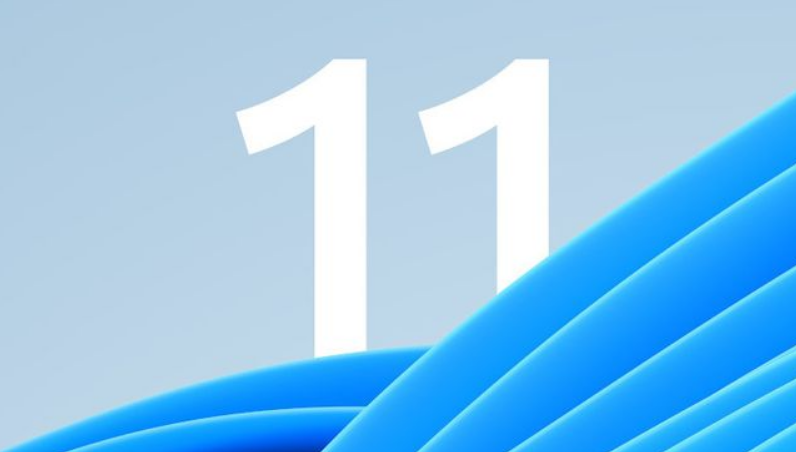
微軟已經(jīng)應用了一個更新保護,來阻止使用 VirtualBox 的設備進行更新。微軟正在調(diào)查這些報告,很快就會發(fā)布一個修復程序。
用戶也可以選擇手動刪除VirtualBox或禁用Hyper-V,可能需要48小時之后才能獲得升級。
VirtualBox是一款開源虛擬機軟件,使用它你可以多一個操作系統(tǒng),而且還是唯一免費的虛擬機,由于一些需求有時候我們需要卸載VirtualBox,但是很多人找不到VirtualBox在電腦的什么地方,下面為大家?guī)韼追N卸載VirtualBox的方法。

方法一:在控制面板卸載
1、控制面板找到VirtualBox程序,雙擊卸載或者右鍵選擇卸載或者菜單欄選擇卸載。
2、之后可能會有彈窗,確認卸載即可。
3、然后就會彈窗顯示選擇msi文件了。點擊“Browse”開始選擇。
4、進入到準備工作中提取的文件所在的目錄。因為這里有兩個msi文件,并不知道選擇依據(jù)(可能跟位寬有關)。這里單擊輸入框會自動填充需要的文件的名稱。然后點擊“打開”即可。
5、選擇完成后就會回到控制面板的卸載界面了。可以看到已經(jīng)選擇完成了的文件路徑。點擊“OK”繼續(xù)即可。
6、之后可能會需要授予管理員的權限才能繼續(xù)進行卸載。點擊“Continue”即可。
7、卸載完成可以看到控制面板已經(jīng)沒有VirtualBox了,說明已經(jīng)卸載成功。
方法二:使用Everything軟件卸載
對于此問題的解決方法是:下載一個軟件Everything(Everything是voidtools開發(fā)的一款文件搜索工具,Everything有極快的搜索速度,運行時占用的內(nèi)存低。)
下載搜索地址:Everything(文件快速搜索工具)
1、找到下載的壓縮包之后解壓
2、進入目錄Everything更新windows專用版 ,運行Everything.exe(如果沒有顯示擴展名的話,那就直接運行Everything)。
3、打開第一次上面出現(xiàn)的空白,顯示正在掃描,軟件等待5-6秒。
4、在搜索框之中,搜索關鍵詞virualbox,刪除出現(xiàn)的所有出現(xiàn)東西(使用鼠標選中或者Ctrl+A鍵)。剩余的文件不用管它,直接關閉軟件。
5、刪除之后,對Windows10更新窗口進行刷新,之后你就可以進行更新了。
方法三:使用注冊表卸載
首先打開電腦,然后搜索“Virtual Box”搜索在磁盤上的文件,如果能夠找到的話那么就將其刪除掉。
重啟后再嘗試進行更新,若無法成功則進入注冊表操作。
此操作建議您先對注冊表進行備份。
1、按Win+R輸入:regedit 點擊確定,進入注冊表后點擊編輯》查找;
2、在“查找目標”框內(nèi)輸入Virtual Box,再點擊“查找下一個”;
3、刪除搜索到的內(nèi)容,再點擊“編輯”→“查找下一個”,直至搜索完畢;
4、點擊“確定”即可徹底刪除。重新啟動查看是否正常。
相關文章:
1. Win7文件夾變綠顯示沒有權限怎么辦?Win7文件夾變綠顯示沒有權限的解決方法2. Win10怎么卸載virtualbox?Win10升級提示立即卸載virtualbox怎么卸載?3. Win11渠道選哪個 升級Win11選擇哪個渠道4. 如何一鍵關閉所有程序?Windows系統(tǒng)電腦快捷關閉所有程序教程5. Win10輸入msconfig如何恢復設置?6. 怎么檢測電腦是否支持Win11系統(tǒng)?電腦無法運行Win11怎么辦?7. Win11的開機音效要怎么設置?8. Win10電腦制作定時關機代碼bat文件教程9. Win10怎么卸載重裝聲卡驅(qū)動?Win10卸載聲卡驅(qū)動詳細教程10. Win11怎么設置任務欄小圖標?Win11設置任務欄小圖標的方法

 網(wǎng)公網(wǎng)安備
網(wǎng)公網(wǎng)安備